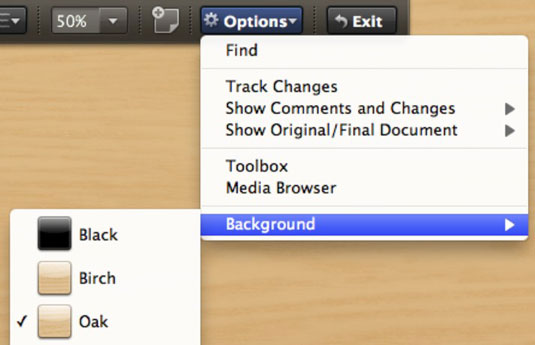V Wordu za Mac 2011 je nov celozaslonski pogled, ki vam omogoča urejanje ali preprosto branje dokumenta brez nereda traku Office 2011 za Mac, ravnil in drugih motenj. Celozaslonski pogled je pravzaprav dva pogleda v enem: Izberete lahko način branja ali način pisanja.
Preklop na celozaslonski pogled v programu Word 2011 za Mac
Dokument lahko prikažete v celozaslonskem pogledu.
Orodna vrstica se skrije. Premaknite miško na vrh okna, da prikažete orodno vrstico med delom v celozaslonskem pogledu. Pomikate se lahko tako, da kliknete miško, kliknete v podoknu za krmarjenje, uporabite puščične tipke in uporabite kontrolnike za krmarjenje na vrhu okna.
V celozaslonskem pogledu lahko uporabite predstavnostni brskalnik, orodno vrstico in orodne vrstice po meri, če jih vklopite, preden preklopite na celozaslonski pogled.
Celozaslonski prikaz uporablja veliko video virov v vašem računalniku. Če je preklapljanje med načinoma za branje in pisanje počasno ali ne deluje, poskusite omogočiti več video RAM-a tako, da zaprete druga okna.
Uporaba načina pisanja v programu Word 2011 za Mac
Način pisanja je namenjen ljudem, ki želijo eno, poenostavljeno orodno vrstico za izdelavo osnovnih Wordovih dokumentov. Ta poenostavljen delovni prostor je odličen za začetnike. Če ste eden od ljudi, ki se jim zdi redni Wordov vmesnik zastrašujoč, poskusite način pisanja v celozaslonskem pogledu. Druga skupina, ki bo verjetno pritegnila ta novi pogled, so ljudje, ki dovolj dobro poznajo bližnjice na tipkovnici, da se ne zanašajo na menije ali orodne vrstice in želijo delati v okolju brez nereda. Ne pozabite, da lahko uporabite bližnjice na tipkovnici in z desno tipko miške kliknete svoj dokument, ko ste v načinu za pisanje.

Ti kontrolniki so prikazani samo v celozaslonskem pogledu:
-
Pisanje: preklopite v način pisanja (imenovan tudi pogled pisanja). Ko kliknete ta gumb, se nič ne zgodi, če ste že v načinu za pisanje.
-
Branje: preklopite v način branja (imenovan tudi pogled branja).
-
Opcije:
-
Najdi: spremeni orodno vrstico v vnosno polje Iskanje.
-
Sledenje spremembam: vklopi ali izklopi spremembe skladb.
-
Pokaži komentarje in spremembe: Podmeniji vas vodijo skozi sledine komentarje in pregledovanje.
-
Prikaži izvirni/ končni dokument: Podmeniji vam omogočajo, da sprejmete in zavrnete sledene spremembe.
-
Orodja in predstavnostni brskalnik: ta orodja vklopite ali izklopite.
-
Ozadje: v pojavnem meniju izberite ozadje.
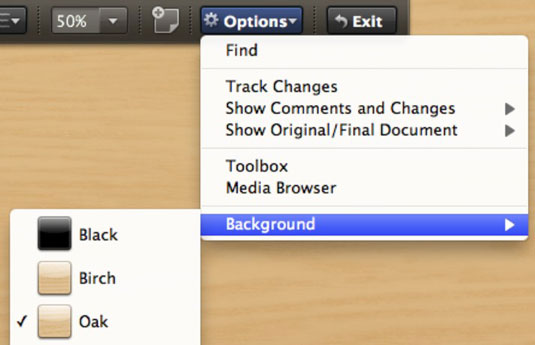
Uporaba načina branja v programu Word 2011 za Mac
Način branja je najpreprostejši pogled Worda. Podokno za krmarjenje programa Word se prikaže na levi. Če je vaš zaslon dovolj širok, se vaš dokument prikaže kot dve strani vzporedno, vendar lahko zaslon preklopite na Prikaži eno stran v meniju Možnosti.
V načinu za branje imate na voljo večino možnosti načina pisanja. Namesto Toolbox in Media Browser je meni za nadzor robov. Ko je prikazana ena stran, lahko izbirate med temi animacijami obračanja: bledenje, zvijanje strani ali nobena.
V načinu za branje ne morete urejati dokumenta, vendar imate še vedno dostop do funkcij iskanja in raziskovanja z desnim klikom na dokument.